Photoshop制作夢(mèng)幻的粉色水晶字
時(shí)間:2024-02-10 12:00作者:下載吧人氣:32
本教程的文字效果制作方法比較簡(jiǎn)單,比一般的水晶字多了一些裝飾而已。制作的時(shí)候適當(dāng)選擇好背景,然后再調(diào)整好文字及裝飾素材的色調(diào),看上去更夢(mèng)幻即可。
最終效果
1、創(chuàng)建一個(gè)畫(huà)布,設(shè)置前景顏色為#e8e8e8和背景顏色為#8e8e8e,然后,創(chuàng)建一個(gè)徑向漸變從中央到邊線。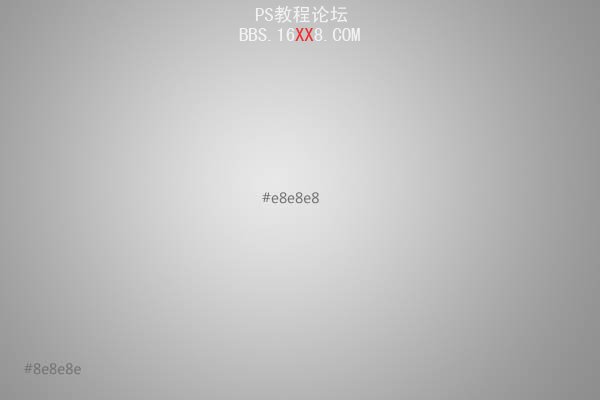
2、輸入我們想要的文字,顏色為#e085a5,字體點(diǎn)這里下載。
3、雙擊字體。現(xiàn)在我們要設(shè)置字體的混合樣式,如下圖:
投影:更改顏色#e085a5,距離為0,大小為20像素。
4、內(nèi)發(fā)光:改變混合模式為疊加 ,顏色為#f2d4de,和大小為10。
5、斜面和浮雕:這里注意等高線,要載入。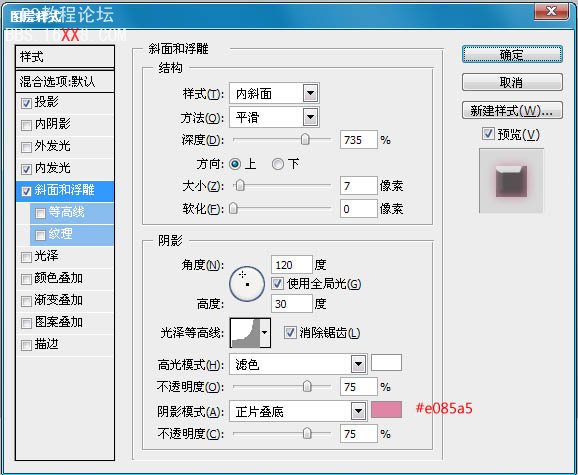
6、做完上面幾步會(huì)是下面的效果。
7、現(xiàn)在我們做下效果,讓字體好看點(diǎn)。把我們的筆刷裝上點(diǎn)這里下載。然后打開(kāi)筆刷面板,設(shè)置如下。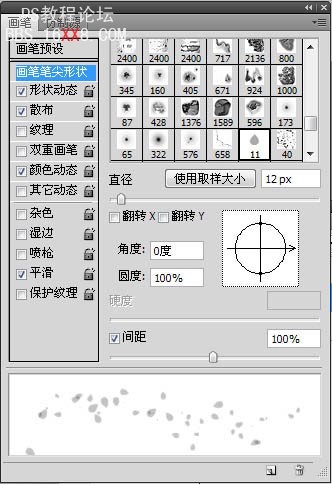
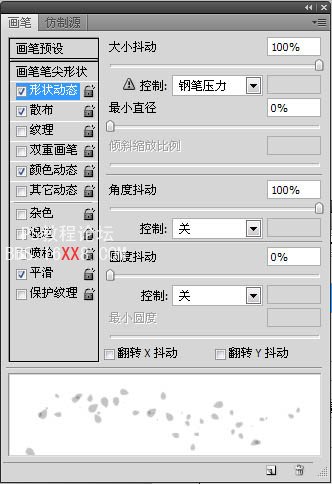
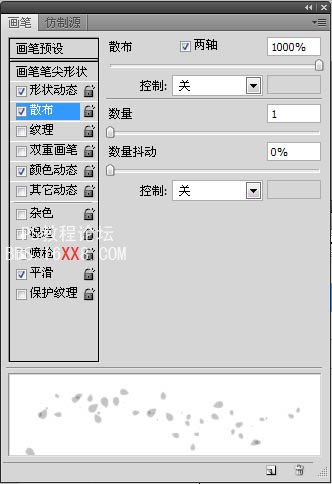
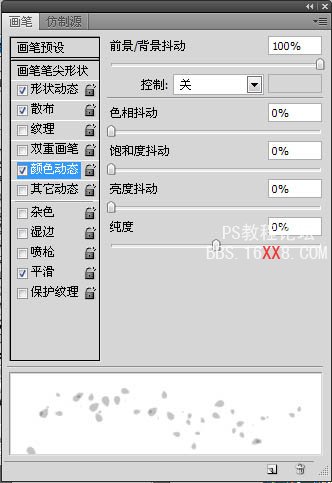
8、現(xiàn)在我們?cè)诒尘皥D層上面新建一個(gè)圖層,命名為“葉子”。然后右擊文字圖層。選擇創(chuàng)建工作路徑。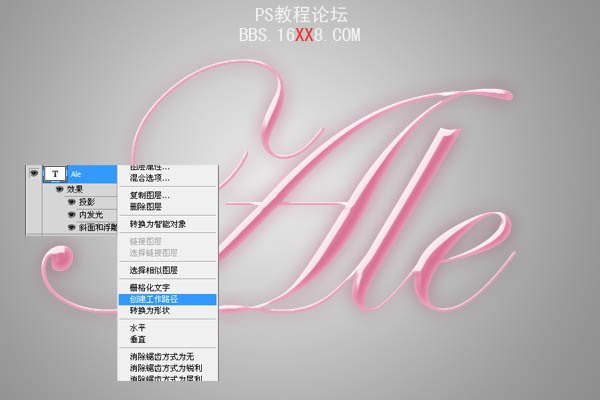
9、現(xiàn)在我們?cè)O(shè)置前景顏色為#ffe3f2和背景顏色為#e90052。然后在把鼠標(biāo)點(diǎn)到“葉子”圖層。選擇鋼筆工具>右鍵>描邊路徑。然后把下拉框選擇筆刷模式。

10、現(xiàn)在我們的葉子就出來(lái)了,把葉子圖層的混合模式設(shè)置為疊加。
11、然后把葉子圖層復(fù)制一個(gè),轉(zhuǎn)到濾鏡>模糊>高斯模糊。大小為2.5。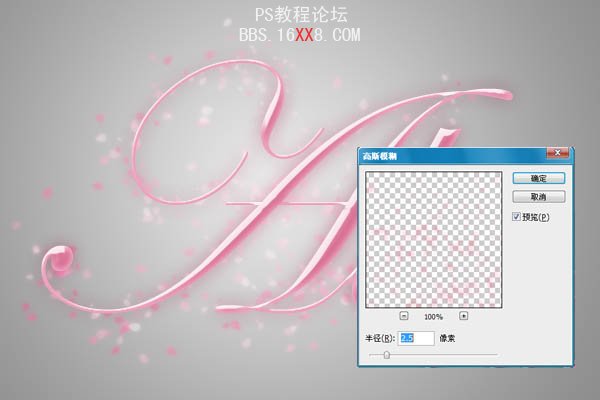
最終效果圖:
相關(guān)推薦
- PhotoShop制作一個(gè)網(wǎng)頁(yè)導(dǎo)航按鈕的教程
- Photoshop制作絢麗的彩色光束飄帶
- PhotoShop制作產(chǎn)品3D效果展示圖的教程
- 練習(xí)打字的游戲推薦合集2023 打字練習(xí)游戲免費(fèi)下載大全
- Photoshop中的可選顏色工具參數(shù)講解
- Photoshop調(diào)出人物頭像高清的質(zhì)感銅黃色
- Photoshop調(diào)出偏色照片柔美嫩白效果
- Photoshop調(diào)出樹(shù)林模特圖片鮮艷的橙色調(diào)
- Photoshop調(diào)出沙灘人物圖片漂亮的淡藍(lán)色
- Photoshop調(diào)出外景婚片甜美的粉褐色
相關(guān)下載
熱門(mén)閱覽
- 1ps斗轉(zhuǎn)星移合成劉亦菲到性感女戰(zhàn)士身上(10P)
- 2模糊變清晰,在PS中如何把模糊試卷變清晰
- 3ps楊冪h合成李小璐圖教程
- 4ps CS4——無(wú)法完成請(qǐng)求,因?yàn)槲募袷侥K不能解析該文件。
- 5色階工具,一招搞定照片背后的“黑場(chǎng)”“白場(chǎng)”和“曝光”
- 6軟件問(wèn)題,PS顯示字體有亂碼怎么辦
- 7軟件問(wèn)題,ps儲(chǔ)存文件遇到程序錯(cuò)誤不能儲(chǔ)存!
- 8ps液化濾鏡
- 9LR磨皮教程,如何利用lightroom快速磨皮
- 10PS鼠繪奇幻的山谷美景白晝及星夜圖
- 11photoshop把晴天變陰天效果教程
- 12ps調(diào)出日系美女復(fù)古的黃色調(diào)教程
最新排行
- 1室內(nèi)人像,室內(nèi)情緒人像還能這樣調(diào)
- 2黑金風(fēng)格,打造炫酷城市黑金效果
- 3人物磨皮,用高低頻給人物進(jìn)行磨皮
- 4復(fù)古色調(diào),王家衛(wèi)式的港風(fēng)人物調(diào)色效果
- 5海報(bào)制作,制作炫酷的人物海報(bào)
- 6海報(bào)制作,制作時(shí)尚感十足的人物海報(bào)
- 7創(chuàng)意海報(bào),制作抽象的森林海報(bào)
- 8海報(bào)制作,制作超有氛圍感的黑幫人物海報(bào)
- 9碎片效果,制作文字消散創(chuàng)意海報(bào)
- 10人物海報(bào),制作漸變效果的人物封面海報(bào)
- 11文字人像,學(xué)習(xí)PS之人像文字海報(bào)制作
- 12噪點(diǎn)插畫(huà),制作迷宮噪點(diǎn)插畫(huà)

網(wǎng)友評(píng)論